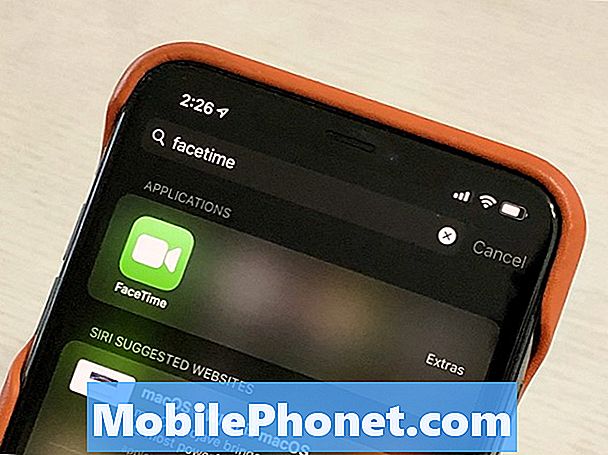תוֹכֶן
- כיצד לתקן את Windows 10 בעיות התקנה
- כיצד לתקן בעיות Bluetooth 10
- כיצד לתקן את בעיות חיי הסוללה של Windows 10
- כיצד לתקן את Windows 10 בעיות Wi-Fi
- כיצד לתקן את Windows 10 Touch ID בעיות
- כיצד לתקן iOS 10 בעיות נתונים נייד
- כיצד לתקן את iOS 10 בעיות מסך מגע
- כיצד לתקן iOS 10 בעיות App
- כיצד לשפר את הביצועים של iOS 10
- כיצד לתקן את בעיות iOS 10 iMessage
- כיצד לתקן את iOS 10 היי סירי בעיות
- כיצד לתקן iOS 10 בעיות קול
- כיצד לתקן את iOS 10 PC או בעיות חיבור Mac
- כיצד לתקן את iOS 10 להעלות לבעיות להתעורר
- כיצד לתקן iOS 10 בעיות נוף
- כיצד לתקן את Windows 10 רנדומלית אקראית
- כיצד לתקן את iOS 10 בעיות אם שום דבר אחר עובד
- התקן את iOS 12.2 עבור אבטחה טובה יותר
בעיות iOS 10 ממשיכות להטריד משתמשים רבים ב- iPhone, iPad ו- iPod touch כאשר אנו דוחפים עמוק יותר לתוך 2018. אם אתה נתקל בבעיה של iOS 10 במכשיר שלך, נסה לתקן רשימה זו לפני שתיקח את המכשיר שלך ל- Apple Store המקומי שלך.
מערכת ההפעלה iOS 10 של Apple היא יציבה עבור משתמשים רבים, אך הבעיות הן מתסכלות של iOS 10.3.2 ו- iOS 10.3.3 משתמשים ואלה בגרסאות ישנות יותר של iOS 10. זה לא אמור להיות מופתע.
עדכוני iOS, אפילו עדכונים שעוברים את תהליך הביטא של אפל, תמיד נתקלו בבעיות. בעיות עם יישומים, שירותים וביצועים נפוצים ביותר.
אפל לא תשחרר עוד עדכוני iOS 10 שמשמעותם שאלו מכם עם דגם iPhone, iPad או iPod ישנים יותר נמצאים בעצמכם.
אם ההתקן שלך תואם ל- iOS 11, תוכל לנסות לשדרג למערכת ההפעלה הנוכחית של Apple. התקנים התואמים ל- iOS 11 תואמים גם ל- iOS 12. עדכון Apple iOS 12 מגיע עם שיפורים בביצועים שונים.
אם אתה תקוע ב- iOS 10 או שאתה פשוט לא רוצה לשדרג בשלב זה, מדריך זה יראה לך כיצד לתקן את הבעיות הנפוצות ביותר ב- iOS 10. אם אתה מבחין בריכוז סוללה קיצוני, בעיה עם Bluetooth, או פיגור לא תקין, תסתכל על הרשימה שלנו לפני שתזמן פגישה עם גאון אפל.
כיצד לתקן את Windows 10 בעיות התקנה
בעיות התקנה מגיפות בכל עדכון iOS.
בעיית ההתקנה הנפוצה ביותר היא זו שבה תהליך ההורדה / ההתקנה נתקע / קפוא. מספר משתמשים פוטנציאליים ב- iOS 10 כבר נתקל בבעיה זו ואנו מצפים שהבעיה תהיה בעיה לאורך חיי העדכון של iOS 10.
למרבה המזל, יש לתקן פשוט מאוד כי צריך להתחיל את תהליך ההתקנה על iPhone, iPad ו / או iPod touch.

אם ההורדה של iOS 10 תקועה, החזיקו את לחצן הבית ואת לחצן ההפעלה (עוצמת הקול ואת לחצן ההפעלה ב- iPhone 7 / iPhone 7 Plus) באותו זמן לביצוע איפוס. ההתקן שלך אמור לפעול באופן אוטומטי בתוך 10 שניות.
זה יהיה לאחר מכן להפוך את עצמו בחזרה ואתה אמור להיות מסוגל לעבור את תהליך ההורדה / הורדה של iOS 10.
כיצד לתקן בעיות Bluetooth 10
בעיות Bluetooth הן מהבעיות הנפוצות ביותר של iOS וכבר ראינו טונות של תלונות בנוגע לבעיות ב- iOS 10 Bluetooth.
Bluetooth אינו יציב!
iPad Air - iOS 10.3.3- מרקו פ. O 'רלי (@McocoFIORelly) 20 יולי 2017
משתמשי iOS 10 מדווחים על חיבורי Bluetooth שבורים עם רמקולים, אוזניות ואודיו Bluetooth במכונית. בעיות אלה יכול להיות קצת מסובך לתקן אבל יש לנו כמה תרופות שצריך לעקור את הבעיה (ים), לפחות באופן זמני.
ראשית, נסה לשכוח את חיבור ה- Bluetooth שלך. כדי לשכוח חיבור Bluetooth בהתקן שברשותך, עבור אל הגדרות> Bluetooth <בחר את החיבור שלך באמצעות הכרטיסייה i הכחולה העגולה> הקש על שכור את ההתקן. לאחר השלמת הפעולה, נסה להתחבר מחדש.
אם אתה עדיין לא יכול להתחבר, זה הזמן לנקוט צעדים דרסטיים יותר. ראשית, נסה לאפס את הגדרות הרשת של המכשיר. לשם כך, עבור אל 'הגדרות'> 'כללי'> 'אפס'> 'אפס הגדרות רשת'. זה ייקח כמה שניות כדי להשלים את המכשיר ישכח מכשירי Bluetooth ידועים. התחבר שוב ונסה שוב.

אם הוא עדיין פגום, אפס את כל ההגדרות שלך. זה עבד עבורנו ואחרים בעבר וזה שווה זריקה אם שום דבר לא עובד.
כדי לעשות זאת, עבור אל הגדרות> כללי> אפס> אפס את כל ההגדרות. פעולה זו תימשך מספר דקות ולאחר שתבצע את הגדרות המכשיר שלך ישוחזרו לברירות המחדל של היצרן. ודא שיש לך סיסמאות Wi-Fi שימושי כי המכשיר שלך ישכח אותם.
אם השלבים האלה נכשלים בך, עיין במדריך למשתמש של מכשיר ה- Bluetooth שלך, ואם יש צורך, המדריך למשתמש עבור המכונית שלך.
אם אתה נתקל בבעיות עם Bluetooth במכונית שלך ואתה לא יכול למצוא תיקון ידני, ייתכן שיהיה עליך להביא אותו לתוך סוחר / מומחה כדי לראות אם הם יכולים לאבחן את הבעיה. ייתכן שיהיה עליך לעשות יותר מאשר לשכוח רשתות Bluetooth.
כיצד לתקן את בעיות חיי הסוללה של Windows 10
הפתעה, הפתעה. חלק מבעלי iOS 10 מתמודדים עם בעיות בחיי הסוללה לאחר התקנת העדכון האחרון. בעיות בחיי סוללה הם בין הבעיות הנפוצות ביותר iOS והם יכה משתמשי iOS 10 במשך חודשים לבוא.
אם אתה רואה בעיות של חיי סוללה של iOS 10 ואתה פשוט הורדת את iOS 10, המתן כמה ימים לפני שתבצע משהו חשוב. זה לוקח לפעמים כמה ימים עד עדכונים חדשים להתיישב.

אם מסיבה כלשהי אתה מבחין ניקוז חריג הסוללה על iPhone או iPad לאחר יומיים או כך, הגיע הזמן לנקוט פעולה.
ערכנו רשימה של תיקונים לבעיות של חיי סוללה נפוצים ב- iOS 10. תיקונים אלה עבדו עבורנו ורבים אחרים והם שווים מבט אם אתה רוצה לתקן את הבעיה מכיסא המחשב ולא בחנות Apple.
כיצד לתקן את Windows 10 בעיות Wi-Fi
משתמשי iOS 10 מתמודדים עם מבחר בעיות ב- Wi-Fi. כך תוכל לנסות לתקן את ה- Wi-Fi השבור ב- iOS 10.
@Apple @AppleSupport בבקשה למיין את הבעיה wifi המסכן כי הוא דיווח נרחב עם iOS 10.3.2 iPhone 6s + & iPad = bin
- Nikki Douthwaite (@ Scarynix) יולי 12, 2017
לפני שתתחיל להתעסק ב- iOS 10 ובהגדרות שלך, מומלץ לבדוק את מצב הנתב / המודם שלך.
אם אתה נתקל פתאום בבעיות ברשת ידועה, נסה לנתק את הנתב במשך דקה מוצקה לפני חיבור אותו בחזרה.
ייתכן גם לבדוק אם יש עדכון קושחה למרות נתבים רבים יתקין עדכונים באופן אוטומטי. כל נתב הוא שונה, כך תצטרך להתייעץ במדריך שלך על איך לעשות את זה.
אם אתה לא יכול לגשת לנתב או שאתה חיובי זה אין שום קשר עם זה, זה הזמן לחפור לתוך iOS 10 במכשיר שלך.

אם אתה נתקל בבעיות Wi-Fi ב- iOS 10, תחילה תרצה לשכוח את הרשת הגורמת לבעיות ולנסות להתחבר אליה מחדש. עבור אל ההגדרות שלך> Wi-Fi> בחר את החיבור שלך> הקש על שכחתי את הרשת בחלק העליון של המסך. התחבר שוב אם אתה יכול לבדוק את המהירות.
אם זה נכשל, הגיע הזמן לאפס את הגדרות הרשת. לשם כך, היכנס אל הגדרות> כללי> אפס> איפוס הגדרות רשת.
זה ייקח רק כמה שניות כדי להשלים אם תאבד את הסיסמאות הידועות שלך. ודא שיש לך את סיסמאות ה- Wi-Fi שלך לפני שתעשה זאת.
אם אף אחד מהתיקונים האלה אינו מתאים לך, תוכל לגשת לכאן עבור כמה תיקונים אפשריים אחרים. Apple של גם יש מדריך משלה לבעיות Wi-Fi זמין כדי לוודא גם להסתכל שם יותר מדי.
כיצד לתקן את Windows 10 Touch ID בעיות
אם מזהה המגע שלך מתחיל לפעול לאחר התקנת עדכון iOS 10, אל תיכנס לפאניקה. בעיות 'זיהוי מגע' נפוצות ביותר וישנם תיקונים אפשריים לטביעות אצבעות שאינן קוראות ובעיות עם מזהה מגע ב- App Store.
מאז עדכון ל- iOS 10.3.3, TouchID אינו מזהה את טביעות האצבעות שלי. You
- אריק שפרד (@sheppy) יולי 19, 2017
אם מזהה המגע שלך מפסיק פתאום לעבוד עם iOS 10, הדבר הראשון שיש לעשות הוא לאמן מחדש את טביעות האצבעות שלך. ודא לכלוך ולזיעה יוסרו חיישן מזהה מגע ושמן מוסר מן הידיים. אתה רוצה להדפיס נקי נקי.
לאחר מכן, עבור אל הגדרות> גע במזהה & סיסמה> הזן את קוד הגישה שלך. במסך הבא החלק מימין לשמאל על כל טביעת אצבע כדי למחוק אותם. כאשר זה הושלם תוכל להקיש על הוסף טביעת אצבע ... כדי לאמן מחדש את מזהה המגע שלך.

אם בעיות iOS 10 Touch ID שלך קשורות ל- App Store, הנה תיקון אפשרי. תחילה עבור אל הגדרות> גע במזהה וקוד גישה> הזן את קוד הגישה שלך.
לאחר מכן, כבה את iTunes & App Store. אתחל את ה- iPhone או ה- iPad שלך. חזור אל מזהה מגע וקוד גישה בהגדרות והפעל שוב את iTunes & App Store. זה קבע בעיות זיהוי מגע עבורנו, ואחרים בעבר.
אם Touch ID מפסיק לפעול באופן מלא, באפשרותך לנסות לאפס את הטלפון על-ידי לחיצה ממושכת על לחצן הבית ועל לחצן ההפעלה (עוצמת קול ולחץ על לחצן ההפעלה ב- iPhone 7 / iPhone 7 Plus) למשך 10 שניות או עד להפעלה מחדש של הטלפון.
אם תיקון מהיר זה נכשל, ייתכן שתרצה לנסות איפוס להגדרות היצרן. ההנחיות נמצאות בתחתית הדף. זהו תהליך ארוך, אך הוא ידוע לתיקון בעיות המגע הגדולות.
כיצד לתקן iOS 10 בעיות נתונים נייד
משתמשי iOS 10 כבר מתלוננים על בעיות בנתונים סלולריים, ואנו מצפים שהתלונות יתקבלו (כמו תמיד) בשבועות הקרובים.
אלה, כמו Wi-Fi ו- Bluetooth בעיות, יכול להיות קשה מסמר למטה לתקן אבל יש כמה תרופות לנסות אם אתה מתחיל לחוות בעיות.
@Tobile מה קורה עם זה עדכון iOS 10.3 המשפיעים על שירות סלולרי ... חשבתי שזה היה קבוע בשנה שעברה!?!
- ג 'סי ריי (@MjJeyRey) 29 מרס 2017
ראשית, אתה רוצה לוודא ספק השירות שלך לא חווה הפסקה. הפסקות נפוצות ואתה רוצה לבדוק את המדיה החברתית ואת אתר הספק שלך לקבלת פרטים.
אם אתה בטוח שזה לא outage, נסה להפעיל מחדש את המכשיר. הפעל אותו ולאחר מכן הדלק אותו שוב כדי לראות אם זה עוזר.

אם הוא אינו מדליק את מצב טיסה למשך 30 שניות לפני כיבויו. מצב מטוס הורג את כל החיבורים במכשיר שלך וזה תיקון מהיר יש ליישב בעיות נתונים סלולריים עבור משתמשים מסוימים בעבר.
בנוסף, אנו ממליצים להחליף את הנתונים הסלולריים ו / או LTE כדי לראות אם הדבר עוזר להקל על הבעיה. כדי לסגור את LTE באופן זמני, עבור אל הגדרות> נייד> הפעל LTE> כבוי. הפעל אותו שוב כאשר / אם אתה צריך את זה.
כדי לסגור את הנתונים הסלולריים לחלוטין מבלי לכבות שירותים אחרים, עבור אל הגדרות> נייד> נתונים סלולריים> כבוי. החלף אותו חזרה בעוד 30 שניות כדי לראות אם המצב השתפר.
כיצד לתקן את iOS 10 בעיות מסך מגע
אם מסך המכשיר שלך מפסיק להגיב עם iOS 10 על הלוח, אינך צריך לגשת אל חנות Apple. עדיין.
האם מוקדם מדי להתחיל בתיאוריות קונספירציה בנוגע ל- iOS 10.3? אני נשבע iPad שלי הוא איטי מסך המגע הוא משחק למעלה: - /
- סגן Cmdr טימי (@ homebrandcola) 29 מרס 2017
בעיות הקשורות למסך מגע נפוצות והן יכולות להופיע בכל עת. אם אתה נתקל בבעיות ב- iOS 10 ובמכשיר שלך, בצע את השלבים הבאים.
אם המסך של האייפון / האייפד מפסיק להגיב על נגיעות והחלפות, מומלץ להחזיק את לחצן ההפעלה ואת לחצן הבית (עוצמת הקול ואת לחצן ההפעלה ב- iPhone 7 / iPhone 7 Plus) בו-זמנית. הטלפון שלך יאתחל בעוד מספר שניות והבעיות צריכות להיעלם.
אם זה לא עובד בפעם הראשונה, לנסות את זה שוב עד שזה עובד. בעבר, זה לקח שלוש אתחול קשה עבור בעיות בפיגור מסך מגע להיעלם על המכשירים שלנו.
כיצד לתקן iOS 10 בעיות App
iOS 10 וכמה יישומים אינם מסתדרים. במקרים מסוימים, מפתחים מספרים למשתמשים iPhone ו- iPad כדי למנוע את העדכון לחלוטין עד תיקונים ניתן למצוא. אחרים כבר גלגל עדכוני תמיכה עבור התוכנה החדשה של אפל.
@wheniwork האפליקציה שלך שומר על הקפאה ב- iOS 10.3.3 האם אתה עובד לקראת תיקון?
- דוד (@ Dahv33d_) 21 יולי 2017
אם אתה נתקל בבעיה ביישום של צד שלישי, תרצה לבדוק אם קיים עדכון תמיכה של iOS 10 האורב ב- App Store.
יש סיכוי טוב שהמפרסם הוציא עדכון שמגיע עם תכונות ותיקונים של iOS 10. רק הקפד לקרוא ביקורות ממשתמשי iOS 10 לפני שתתקין.
אם אתה משתמש בגרסה העדכנית ביותר ואתה נתקל בבעיות שאינך יכול לתקן, נסה להתקין מחדש את היישום. ודא שכל הנתונים שלך מגובים לפני שתעשה זאת.
אם פעולה זו אינה מצליחה, עליך ליצור קשר עם המפתח ולדווח על הבעיה כדי שתוכל לפתור את הבעיה בעדכון עתידי.

אם הבעיה שלך עם הורדה של אפליקציה מ- App Store, נסה להפעיל מחדש את המכשיר. אם אתה מחובר לאינטרנט והאפליקציה שלך לא מורידה, החזק את לחצן ההפעלה ואת לחצן הבית (עוצמת קול ולחץ על לחצן ההפעלה ב- iPhone 7 / iPhone 7 Plus) והפעל מחדש את הטלפון או הטאבלט.
אם ההורדה עדיין תקועה, הקש במהירות על 'עדכן' באפליקציה לפני שמוצג הסמל 'פתח'. זה עלול לקחת 10 פעמים או יותר עבור ההורדה כדי לקבל unstuck כך תצטרך להיות סבלני.
כיצד לשפר את הביצועים של iOS 10
אם אתה מתמודד עם בעיות ביצועים של iOS 10 כמו פיגור, מומלץ לעיין ברשימת הטיפים שלנו כדי לשפר את נזילות iOS.
אם אתה נתקל בגמגום בעת החלפת יישומים, נסה לשנות את מהירות הקליקים של לחצן הבית. כדי לעשות זאת, עבור אל הגדרות> כללי> נגישות> לחצן הבית.
@ AppleSupport אני חווה פיגור אנימציה רציני בכל רחבי תפריט הטלפון והרשימה שלי, מה אני יכול לעשות ?? iOS 10.2
- סאייד (@ s4e1d) 4 ינואר 2017
אלה יכולים להיות קשה לתקן, במיוחד על מכשירים ישנים כמו iPhone 5, ואתה יכול רק צריך לנשוך את הכדור ולבצע איפוס המפעל.
אם אתה מתמודד עם בעיות כיבוי בלתי צפויות על iPhone 6s שלך, ייתכן שתוכל לקבל תחליף מ Apple. כדי לקבוע אם אתה זכאי להחלפה, עיין במדריך של Apple כדי לראות אם אתה זכאי.
בנוסף, ערכנו רשימה של טיפים לשיפור הביצועים של iOS 10, לכן תסתכל על אלה לפני שתאפס את המכשיר או תעביר אותו לאפל.
כיצד לתקן את בעיות iOS 10 iMessage
העדכון של iOS 10 מביא תכונות חדשות ליישום 'הודעות', למרות שרבים מהבעיות של הודעות iOS 10 שאנו רואים הן ישנות ונפוצות ביותר.
הו מגניב, לשדרג ל- iOS 10.3 ועכשיו אני לא יכול להיכנס לשרת iMessage, כיף
- סאם (@shlincoln) מרץ 29, 2017
אם ההודעה מתחילה לפעול בכל אופן, מומלץ לסגור אותה למשך דקה ולהפעיל אותה מחדש. עבור אל 'הגדרות'> 'הודעות'> 'החלף את iMessage' ולאחר מכן הפעל שוב.
אם אתה עדיין נתקל בבעיות בשליחה או בקבלה של הודעות, הפעל מחדש את iPhone, iPad או iPod touch כדי לראות אם זה עוזר.
אם הוא אינו פועל, היכנס אל ההגדרות שלך ואפס הגדרות רשת. ראש אל הגדרות> כללי> אפס> איפוס הגדרות רשת. האם סיסמאות Wi-Fi שלך נוח כי זה יגרום המכשיר שלך לשכוח אותם.
כיצד לתקן את iOS 10 היי סירי בעיות
אם התכונה "היי סירי" מפסיקה לפעול כראוי לאחר השדרוג לגירסה האחרונה של iOS 10, יש כמה דרכים לעקיפת הבעיה כדי לנסות לפני שתפנה לתמיכה של Apple.
היי @AppleSupport נתקל בבעיות עם היי סירי מאז WatchOS 3iOS / 10 על נירוסטה המקורי נייק + Apple Watch. דרום אפריקה.
- חצות סוואמי (@nic_morris) 22 דצמבר, 2016
הדבר הראשון לעשות הוא להבטיח כי היי סירי מופעלת. כדי לעשות זאת, ראש לתוך הגדרות> Siri ולוודא הכל נראה טוב.
אם זה לא עובד, היה לנו מזל להפוך סירי את, מחדש את המכשיר שלנו, ולאחר מכן החלפת סירי פעם אחת אתחול המכשיר.
אם פעולה זו לא עוזרת, נסה לאפס את כל ההגדרות שלך. ראש אל הגדרות> כללי> אפס> אפס את כל ההגדרות.
כיצד לתקן iOS 10 בעיות קול
אם אתה מתחיל לשים לב בעיות עם צליל (עיוות, מטושטשת, חוסר צליל, וכו ') הנה כמה דברים לנסות.
ראשית, נסה הפעלה מחדש פשוטה. כבה את ה- iPhone או ה- iPad והפעל אותו שוב כדי לראות אם זה עוזר. זה עבד בשבילנו בעבר.
אנו ממליצים גם להציץ בסורג הדובר שלך כדי לוודא שאין כל הצטברות פסולת הגורם לבעיה. אם אתה מבחין במשהו, הסר אותו בקפידה ולראות אם זה משפר את הקול שלך.
אם אף אחד מכל זה לא עוזר, נסה להעביר את Bluetooth למצב מופעל. אם אתה נתקל בבעיה באפליקציה מסוימת, נסה להוריד את העדכון האחרון.
כיצד לתקן את iOS 10 PC או בעיות חיבור Mac
אם אינך מצליח לחבר את מכשיר ה- iOS 10 למחשב Mac או למחשב עם iTunes, אל תיבהל. ישנן מספר תרופות ידועות לבעיה זו.
ראשית, ודא שאתה מפעיל את הגירסה העדכנית ביותר של iTunes. כדי לעשות זאת, בעוד ב- iTunes בחר את הכרטיסייה iTunes בפינה השמאלית העליונה ולחץ על אודות iTunes. הגרסה הנוכחית היא 12.5.5. אם אתה לא על זה, להוריד את העדכון האחרון דרך הכרטיסייה iTunes> בדוק את העדכון.
אם אתה משתמש ב- Mac, עליך להפעיל OS X 10.9.5 או מאוחר יותר כדי לתמוך ב- iTunes וב- iOS 10.
אם אתה משתמש במחשב Windows ובחומת אש, עיין במדריך זה מ- Apple. ייתכן שחומת האש חוסמת את הסנכרון שלך.
כיצד לתקן את iOS 10 להעלות לבעיות להתעורר
התכונה 'העלאה לתכונה' של iOS 10 גרמה, לכאורה, לבעיות עבור משתמשי iPhone מסוימים. אם אתה מבחין בבעיות עם פונקציה זו פופולרי, הנה כמה תרופות פוטנציאליות לנסות.

ראשית, נסה toggling אותו ואז שוב. כדי לעשות זאת, עבור אל הגדרות> תצוגה וברירות ופעל כדי להרים כדי להתעורר. הפעל אותו שוב כדי לראות אם זה עוזר.
אם פעולה זו לא עוזרת, הפעל מחדש את המכשיר.
כיצד לתקן iOS 10 בעיות נוף
אם ה- iPhone או ה- iPad שלך תקועים במצב לרוחב, הנה איך להשיג את זה תקוע.
ראשית, נסה לנעול ולבטל את נעילת המכשיר. לחץ על לחצן ההפעלה ולאחר מכן בטל את נעילת הטלפון עם ה- PIN או טביעת האצבע כדי לראות אם זה עוזר.
אם פעולה זו לא עוזרת, נסה להפעיל מחדש את ה- iPhone או ה- iPad. זה בדרך כלל לבטל את הבעיה.
אם זה לא עובד אתה יכול לנסות לכבות את Reduce Motion. כדי לעשות זאת, עבור אל הגדרות> כללי> נגישות ו העבר את האפשרות 'הקטן תנועה'.
כיצד לתקן את Windows 10 רנדומלית אקראית
אם הטלפון או הטאבלט מתחילים לבצע אתחול מחדש באופן אקראי (הוא הופך לשחור למשך שנייה ואז חוזר, הוא הולך שחור ואתה רואה את הלוגו של אפל, וכו ') הנה כמה תיקונים אפשריים לנסות.
ראשית, הפעל מחדש את הטלפון. אתה יכול להפעיל אותו באמצעות לחצן ההפעלה או שאתה יכול לנסות להחזיק את לחצן ההפעלה ואת לחצן הבית. אם אתה משתמש iPhone 7 או iPhone 7 פלוס להחזיק את עוצמת הקול למטה ואת לחצן ההפעלה.
אם אתה עדיין מבחין בבעיות אתחול אקראיות, עדכן את היישומים שלך. אם זה לא עוזר לך להוריד את הגרסה האחרונה של iOS כדי לראות אם זה מגהצים את הבעיות שלך.
כיצד לתקן את iOS 10 בעיות אם שום דבר אחר עובד
אם הבעיה שלך ב- iOS 10 אינה מופיעה כאן או שתיקונים אלה אינם עוזרים, אנו ממליצים על מספר פתרונות אחרים.
אם אתה רוצה להמשיך ולנסות לאבחן את הבעיה מהכיסא שלך, עבור אל פורום הדיונים של אפל ובקש עזרה. רק לוודא שאתה עושה את זה במקום הנכון. אם אתה לא מצליח למצוא שם תיקון, הגיע הזמן לנקוט גישה דרסטית יותר.
תוכל לנסות להוריד לאחור לגרסה קודמת של iOS כדי לראות אם זה משפר את הביצועים. אין ערובה שזה יהיה, אבל אין גם ערובה שזה לא יהיה.
אם נמאס לך עדיין לא רוצה לזוז מהכיסא שלך, אתה יכול לעשות איפוס המפעל או לשחזר מתוך גיבוי.
איפוס למפעל ימחק הכול בטלפון או בטאבלט ויחזיר אותו בחזרה לאופן שבו זה היה בפעם הראשונה שקנית את המכשיר, כך שיהיה עליך לוודא שכל דבר וכל מה שמעניין אותך (תמונות, סרטונים וכו ') מגובה כראוי.
כדי לבצע איפוס מלא על איפוס היצרן ב- iPhone או ב- iPad, עבור אל הגדרות> כללי> אפס> מחק את כל התוכן וההגדרות. שוב, זה צריך לשמש רק כמוצא אחרון.
אם אתה בסדר עם עוזב את הבית, אנו ממליצים לקחת את המכשיר שלך לתוך Apple Store המקומי. תזמון פגישה בר גאוני ולראות אם הגאונים שם יכול לאבחן את בעיית ה- iOS 10 שלך.
אם אתה מעדיף ליצור קשר עם Apple מקוון לנסות pinging תמיכה Apple דרך חשבון טוויטר שלה. ניתן גם למצוא תמיכה של Apple באתר האינטרנט של החברה.
4 סיבות לא להתקין את iOS 12.2 & 9 סיבות אתה צריך